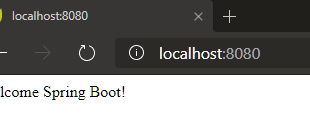Spring Boot 프로젝트를 공부하기 시작. 골든위크라 시간이 많으니 여유롭게 하면 될 듯. 오랫만에 이클립스, IntelliJ를 다운로드/설치. 톰캣 설정방법도 잊어서 겨우겨우. New->Maven Project 기본 설정대로. Next maven-archetype-quickstart 선택. Next Groud Id, Artifact Id, Package를 적절히 입력 pom.xml을 열어서 아래와 같이 수정 packaging 아래에 추가. 그리고 dependencies아래에 코드 추가. App.java에는 @SpringBootApplication 애노테이션을, main 메서드에는 SpringApplication.run(App.class, args); 입력. com.boot 아래에 model, controller, service, …
더 읽기 »JUnit Test Case
Apache Struts: Hello World!(Struts 2.0.14)
https://archive.apache.org/dist/struts/binaries/ 에서 struts-2.0.14-all.zip 파일을 내려받는다.(엄청 오래 걸림 -_-;;) commons-logging-1.0.4.jar freemarker-2.3.8.jar ognl-2.6.11.jar struts2-core-2.0.14.jar xwork-2.0.7.jar 파일을 미리 다른 곳에 빼놓는다. Dynamic Web Project 만들기 이름을 적고, 다음 web.xml 만들기 /WebContent/WEB-INF/lib 폴더에 위에서 선택한 파일을 붙여 넣는다. web.xml에 필터를 등록함. <?xml version="1.0" encoding="UTF-8"?> <web-app xmlns:xsi="http://www.w3.org/2001/XMLSchema-instance" xmlns="http://xmlns.jcp.org/xml/ns/javaee" xsi:schemaLocation="http://xmlns.jcp.org/xml/ns/javaee http://xmlns.jcp.org/xml/ns/javaee/web-app_3_1.xsd" id="WebApp_ID" version="3.1"> <display-name>HelloWorld</display-name> <welcome-file-list> <welcome-file>index.html</welcome-file> <welcome-file>index.htm</welcome-file> <welcome-file>index.jsp</welcome-file> <welcome-file>default.html</welcome-file> <welcome-file>default.htm</welcome-file> <welcome-file>default.jsp</welcome-file> </welcome-file-list> <filter> <filter-name>struts2</filter-name> <filter-class>org.apache.struts2.dispatcher.FilterDispatcher</filter-class> </filter> …
더 읽기 »Eclipse: 프로젝트를 Git에 공유하기
자바 웹 프로그래밍 Next Step 도서와 https://www.youtube.com/watch?v=JuN7WH_1Q4o 을 보고 진행했습니다. 1. Create a new repository github에서 My profile -> Repositories 에 들어감 New 저장소 생성. 2. Clone Git Repository clone 단추. clipboard에 복사. 이클립스에서 paste repository path or uri 선택 다음 다음 완료 3. Share project with Git 이제 프로젝트를 Git에 공유해보자. Team -> Share Project git Repository를 선택. …
더 읽기 »Eclipse: Importing a GitHub project
자바 웹 개발 워크북 참조함. Window -> Show View -> Other Git Repositories 선택 Clone a Git repository Read only라면 Authentication 정보가 필요 없다고 한다. 다음 finish. 자동으로 가져온다. Working Directory에 원하는 자료가 보인다. 선택적으로 Import Project 가능 Lesson01만 선택하고 Next finish Project Explorer에 잘 보인다. 성공. 아래는 참고로 모든 프로젝트를 한 번에 가져오는 법. Git Repository의 최상단에서 Import Projects …
더 읽기 »Apache Tomcat 8.0 설치 + Eclipse 연결
이번에는 JSP, Servlet 사용을 위한 Tomcat 8.0 + Eclipse 연계 방법을 알아봄. http://tomcat.apache.org/download-80.cgi 에서 Windows Service Installer 다운로드(8.0.x) next I Agree Next 포트 확인 후 Next Next Install Run Apache Tomcat… 조금 기다립니다. 알림 영역의 Apache Tomcat 9.0 아이콘을 더블클릭. 서비스를 중지합니다. Eclipse에서 Window -> Open Perspective -> Other… Java EE를 선택, OK Window -> Preferences Runtime Environments Apache Tomcat …
더 읽기 »JAVA: Eclipse의 AWT 폰트 깨짐, Console 폰트 깨짐 해결
관련글: http://gocoding.tistory.com/42 위와 같이 폰트가 깨질 때. 현재 설정: Eclipse Preferences -> General -> Workspace -> Text file encoding 설정이 UTF-8로 되어 있다. Run Configurations… VM arguments에 아래 문장 입력 -Dfile.encoding=MS949 Apply를 누르고, Run 단추를 누르면 OK! 잘 보입니다 ^^ 한글 폰트 깨지는 상황. Run Configurations… Common 탭에서 …
더 읽기 »JAVA: Eclipse 첫 사용
프로젝트 단위의 제대로 된 자바 프로그래밍을 할 때 사용 Open Perspective -> JAVA를 선택 우측상단에 Java 개발버튼보임 자바 프로젝트 만들기 JRE 버전 등을 선택 가능 자바 라이브러리들. Add External JARs를 눌러 외부 프레임워크를 추가할 때가 있다. 프로젝트가 만들어짐 클래스 추가 Finish를 눌러 진행 파일이 만들어짐. 소스코드에서 Source -> Generate Constructors from Superclass… 기본값대로 OK 기본 …
더 읽기 »JDBC 사용(MySQL): Eclipse와 연결하기
JDBC(Java DataBase Connectivity) Java에서 DBMS에 접근하여 DB를 활용하기 위한 기능. DBMS 회사에서 제공한다. JDBC 프로그래밍의 순서? 1. 드라이버 로드 try { Class.forName(“com.mysql.jdbc.Driver”); // 드라이버 이름 대소문자 주의 } catch(ClassNotFoundException e) { e.printStackTrace(); } 2. Connection 생성 try { Connection conn = DriverManager.getConnection(DB접근URL,아이디,패스워드); // 예) (“jdbc:mysql://localhost:3306/bs”,”root”,””); } catch(SQLException se) { se.printStackTrace(); } MySQL Connector 설치 방법 mysql-connector-java-5.1.33.zip을 풀어서 jar 파일을 복사해서 …
더 읽기 »JAVA: Eclipse에 SVN 클라이언트 설치(Subclipse)
SVN 서버 설치: Subversion-1.6.6(Tigris.org) 에 이어지는 글입니다. 미리 JDK, Eclipse가 설치되어 있어야 합니다. 이클립스를 실행해서 Help -> Eclipse Marketplace… Subclipse 1.10.13 을 Install (다른걸 선택하심 안됩니다~ 회오리치는 S 아이콘을! 설치해주세요!) 설치될 기능 확인 라이선스 동의~ 자동으로 설치됩니다..(기다리세요) 보안 경고에 OK 이클립스 프로그램을 재시작합니다. 로딩… 방금 설치한 기능을 사용한 통계를 보낼 것인지 묻습니다. OK Window 메뉴 -> Show View -> Other… …
더 읽기 »